Đôi khi, việc cố gắng quản lý các lượt tải xuống Spotify giữa những thiết bị khác nhau trở nên cồng kềnh. Spotify cuối cùng đã thêm một số tính năng mới vào ứng dụng Android để hỗ trợ cả việc download và quản lý các lượt tải xuống của bạn.
Mục lục bài viết
1. Tải xuống danh sách phát Spotify từ xa
Bạn sẽ không nhận ra mình cần tính năng này đến mức nào cho đến khi nó xuất hiện trong bản cập nhật Spotify mới nhất cho Android. Thay vì phải đến từng thiết bị để tải xuống danh sách phát yêu thích của mình để nghe ngoại tuyến, bạn có thể thực hiện tất cả từ một thiết bị.
Ngay khi bạn kết nối một trong các thiết bị khác với Internet, ứng dụng Spotify sẽ bắt đầu tải xuống danh sách phát ở chế độ nền. Tính năng này giúp tiết kiệm thời gian và cho phép bạn nhanh chóng quản lý các lượt tải xuống Spotify từ một thiết bị duy nhất.
Từ ứng dụng di động Spotify, nhấn vào ba dấu chấm bên cạnh danh sách phát bạn muốn tải xuống. Nhấn vào Download to other devices. Chọn thiết bị khác của bạn và hoàn tất. Bạn có thể thực hiện thao tác này cho tối đa 5 thiết bị vì đó là giới hạn tải xuống ngoại tuyến cùng một lúc.
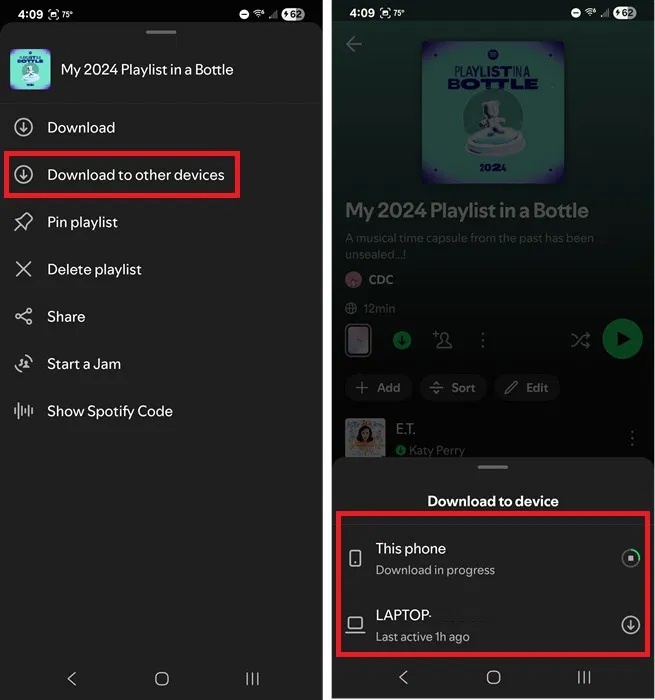
Xin lưu ý rằng bạn không thể thực hiện thao tác này từ ứng dụng dành cho desktop. Chỉ khả dụng trên ứng dụng di động.
2. Xóa danh sách phát đã tải xuống từ xa
Bạn đã đạt đến giới hạn 5 thiết bị và cần xóa bản tải xuống khỏi thiết bị khác chưa? Bạn không cần mở thiết bị đó để xóa bản tải xuống. Thay vào đó, hãy thực hiện trực tiếp từ ứng dụng Android của bạn, bất kể thiết bị kia là gì.
Nhấn vào ba dấu chấm bên cạnh danh sách phát mà bạn muốn xóa. Nhấn vào Manage downloads. Tùy chọn này chỉ xuất hiện trên danh sách phát nếu danh sách phát được tải xuống hai hoặc nhiều thiết bị. Nhấn vào thiết bị mà bạn muốn xóa danh sách phát và chọn Remove.
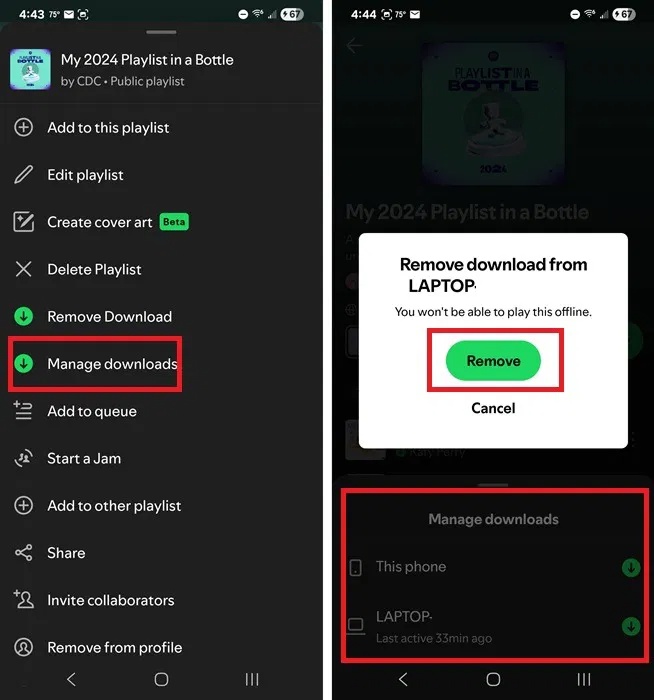
Danh sách phát sẽ được xóa ngay lập tức và bị loại bỏ khỏi thiết bị kia vào lần tiếp theo bạn kết nối Internet. Sau đó, bạn có thể thoải mái tải danh sách phát của mình xuống thiết bị khác.
3. Xem mọi thứ bạn đã tải xuống
Bạn không chắc mình đã tải xuống danh sách phát để nghe ngoại tuyến chưa? Hãy kiểm tra mọi thứ bạn đã tải xuống ở một nơi.
Nhấn vào Your Library và chọn Downloaded từ danh sách bộ lọc ngay bên dưới từ Your Library. Danh sách này liệt kê mọi danh sách phát, album, bài hát, podcast, v.v... mà bạn đã tải xuống thiết bị đó.
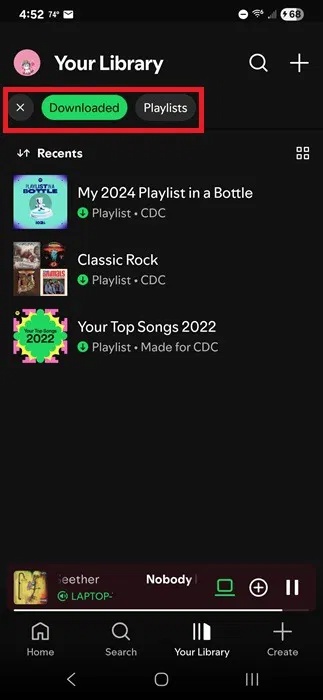
Bạn sẽ cần thực hiện việc này trên ứng dụng Spotify trên từng thiết bị. Thao tác này chỉ hiển thị những gì đã tải xuống trên thiết bị bạn đang sử dụng.
Tuy nhiên, nếu bạn đã tải cùng một danh sách phát xuống nhiều thiết bị, hãy nhấn và giữ danh sách/bài hát và chọn Manage downloads để xem bạn đã tải xuống ở đâu khác.
4. Giảm kích thước file
Tất cả chúng ta đều muốn có chất lượng âm nhạc cao nhất khi nghe, nhưng nếu bạn đang lấp đầy thiết bị của mình bằng các giai điệu hoặc podcast để đi du lịch hoặc nghỉ dưỡng ngoài lưới điện, bạn có thể không có đủ dung lượng trên thiết bị của mình.
Spotify giới hạn bạn ở mức 10.000 bản nhạc tại bất kỳ thời điểm nào để nghe ngoại tuyến. Tùy thuộc vào độ dài bài hát, trung bình là 500-600 giờ nhạc.
Spotify cung cấp 5 cài đặt tải xuống – Automatic, Low, Normal, High và Very High. Mặc định là Normal, mất khoảng 4 - 5MB cho mỗi bài hát. Chọn chất lượng cao hơn có thể tăng gấp 3 lần kích thước file cho mỗi bài hát.
Bạn nên chọn Normal hoặc Low trong hầu hết các trường hợp để quản lý tốt hơn việc tải xuống Spotify trên mọi thiết bị. Ở chế độ Normal, 10.000 bản nhạc, mỗi bản dài 3-5 phút, sẽ chiếm khoảng 40GB dung lượng lưu trữ.
Để thay đổi chất lượng tải xuống, hãy nhấn vào biểu tượng profile của bạn và chọn Settings and privacy. Nhấn vào Media quality. Cuộn xuống Download quality và chọn cài đặt của bạn. Nếu các tùy chọn bị mờ đi, điều đó có nghĩa là bạn đang nghe trên một thiết bị khác. Hãy chuyển âm thanh sang thiết bị bạn đang sử dụng hoặc đóng Spotify trên bất kỳ thiết bị nào khác.
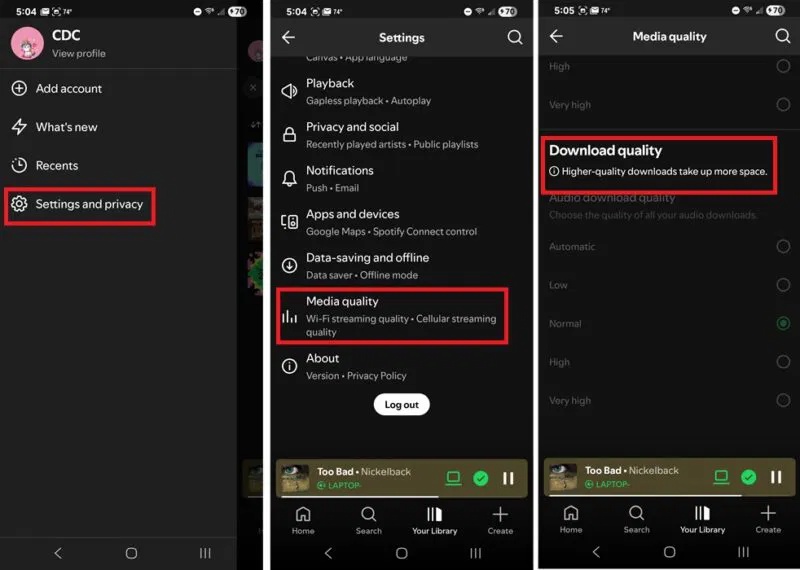
Nếu bạn đang ở trên desktop, hãy nhấp vào biểu tượng profile của bạn, chọn Settings và cuộn xuống Audio Quality. Chọn cài đặt tải xuống của bạn từ hộp drop-down Download.
5. Tải xuống các bài hát riêng lẻ
Một lời phàn nàn phổ biến mà nhiều người dùng Spotify đã nêu là không thể tải xuống các bài hát riêng lẻ. Spotify không cung cấp cách gốc để thực hiện việc này. Thay vào đó, bạn chỉ có thể sử dụng danh sách phát, album và podcast (hoặc danh sách phát podcast).
Cách đơn giản để thực hiện việc này là tạo danh sách phát một bài hát. Nhấn vào ba dấu chấm trên bất kỳ bài hát nào và chọn Add to playlist. Nhấn vào New playlist ở đầu danh sách. Đặt bất kỳ tên nào bạn muốn. Sau đó, tải xuống danh sách phát một bài hát của bạn.
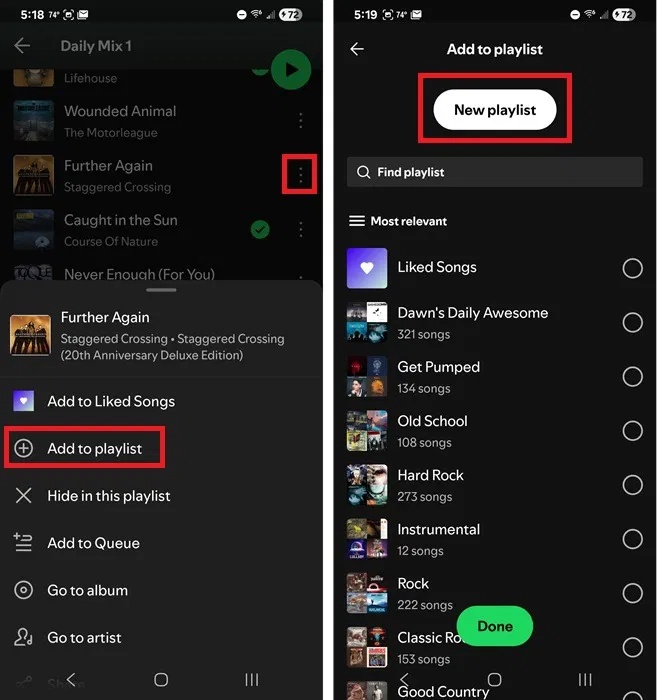
Bạn nên sử dụng tên bài hát làm tiêu đề danh sách phát để dễ tìm hơn trong các mục tải xuống của mình.
6. Tải xuống danh sách phát của người dùng khác và giành quyền kiểm soát
Nhiều người đã có một số lần tải xuống danh sách phát của người dùng khác nhưng họ lại xóa hoặc thực hiện các thay đổi lớn mà mình không thích.
Bây giờ, hãy thực hiện mọi thứ theo cách khác để quản lý tốt hơn các lượt tải xuống của Spotify. Trước tiên, thêm danh sách phát vào danh sách phát mới mà bạn sở hữu. Điều này cho phép bạn kiểm soát việc thêm/xóa bài hát nhiều như mong muốn mà không ảnh hưởng đến danh sách phát gốc.
Nhấn vào ba dấu chấm bên cạnh danh sách phát của người dùng khác và chọn Add to other playlist. Nhấn vào New playlist và đặt tên cho danh sách phát đó.
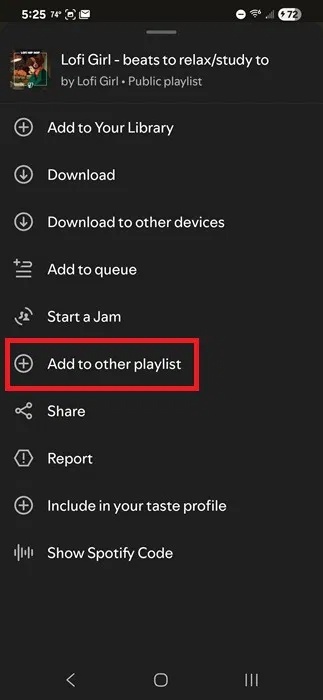
Sau đó, tải xuống danh sách phát mới tạo giống như bạn làm với bất kỳ danh sách phát nào khác.
Nếu bạn gặp sự cố khi tải xuống danh sách phát, hãy thử các bước khắc phục sự cố này. Và nếu bạn muốn tận dụng Spotify nhiều hơn nữa, hãy thử các mẹo và thủ thuật này.
 Công nghệ
Công nghệ  AI
AI  Windows
Windows  iPhone
iPhone  Android
Android  Học IT
Học IT  Download
Download  Tiện ích
Tiện ích  Khoa học
Khoa học  Game
Game  Làng CN
Làng CN  Ứng dụng
Ứng dụng 







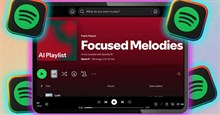










 Linux
Linux  Đồng hồ thông minh
Đồng hồ thông minh  macOS
macOS  Chụp ảnh - Quay phim
Chụp ảnh - Quay phim  Thủ thuật SEO
Thủ thuật SEO  Phần cứng
Phần cứng  Kiến thức cơ bản
Kiến thức cơ bản  Lập trình
Lập trình  Dịch vụ công trực tuyến
Dịch vụ công trực tuyến  Dịch vụ nhà mạng
Dịch vụ nhà mạng  Quiz công nghệ
Quiz công nghệ  Microsoft Word 2016
Microsoft Word 2016  Microsoft Word 2013
Microsoft Word 2013  Microsoft Word 2007
Microsoft Word 2007  Microsoft Excel 2019
Microsoft Excel 2019  Microsoft Excel 2016
Microsoft Excel 2016  Microsoft PowerPoint 2019
Microsoft PowerPoint 2019  Google Sheets
Google Sheets  Học Photoshop
Học Photoshop  Lập trình Scratch
Lập trình Scratch  Bootstrap
Bootstrap  Năng suất
Năng suất  Game - Trò chơi
Game - Trò chơi  Hệ thống
Hệ thống  Thiết kế & Đồ họa
Thiết kế & Đồ họa  Internet
Internet  Bảo mật, Antivirus
Bảo mật, Antivirus  Doanh nghiệp
Doanh nghiệp  Ảnh & Video
Ảnh & Video  Giải trí & Âm nhạc
Giải trí & Âm nhạc  Mạng xã hội
Mạng xã hội  Lập trình
Lập trình  Giáo dục - Học tập
Giáo dục - Học tập  Lối sống
Lối sống  Tài chính & Mua sắm
Tài chính & Mua sắm  AI Trí tuệ nhân tạo
AI Trí tuệ nhân tạo  ChatGPT
ChatGPT  Gemini
Gemini  Điện máy
Điện máy  Tivi
Tivi  Tủ lạnh
Tủ lạnh  Điều hòa
Điều hòa  Máy giặt
Máy giặt  Cuộc sống
Cuộc sống  TOP
TOP  Kỹ năng
Kỹ năng  Món ngon mỗi ngày
Món ngon mỗi ngày  Nuôi dạy con
Nuôi dạy con  Mẹo vặt
Mẹo vặt  Phim ảnh, Truyện
Phim ảnh, Truyện  Làm đẹp
Làm đẹp  DIY - Handmade
DIY - Handmade  Du lịch
Du lịch  Quà tặng
Quà tặng  Giải trí
Giải trí  Là gì?
Là gì?  Nhà đẹp
Nhà đẹp  Giáng sinh - Noel
Giáng sinh - Noel  Hướng dẫn
Hướng dẫn  Ô tô, Xe máy
Ô tô, Xe máy  Tấn công mạng
Tấn công mạng  Chuyện công nghệ
Chuyện công nghệ  Công nghệ mới
Công nghệ mới  Trí tuệ Thiên tài
Trí tuệ Thiên tài